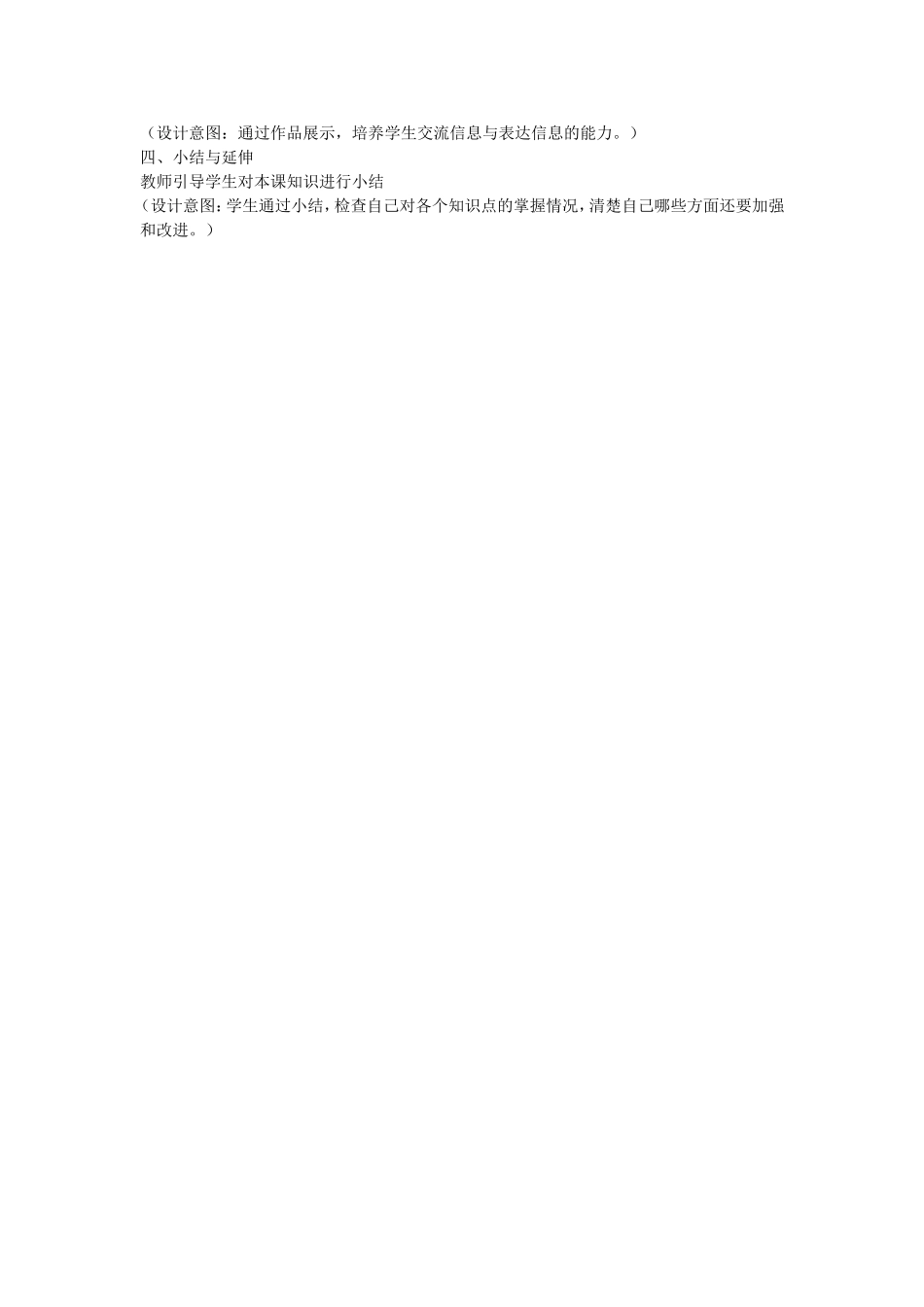第七课设置动画效果教学目标1、知识与技能了解“自定义动画”任务窗格。2、过程与方法学会设置对象的自定义动画。3、情感态度与价值观通过自定义动画的设置,进一步培养学生学习电脑的兴趣。教学重点与难点1、重点:了解“自定义动画”任务窗格。设置对象的自定义动画。2、难点:设置对象自定义动画。合理安排对象的动画顺序。教学流程一、创设情景,激趣导入1、谈话:第1课我们欣赏了一张送给教师的电子贺卡,这张贺卡包含了文字、图片素材,这些对象是以动画的形式展示出来的。通过前面几课的学习,我们已经学会在幻灯片中添加文字和图片,但如何为这些对象设置动画效果呢?2、学生打开“教师节贺卡.ppt”,再次欣赏该作品。3、教师打开“自定义动画”任务窗格,学生分析总结作品中对象的运动状态。(设计意图:通过现成作品的展示,激发学生的学习兴趣。)二、自主探究,教师指导谈话:通过前面的欣赏与思考,我们已经对PowerPoint中“自定义动画”有所了解。通过“自定义动画”任务窗格,不但可以查看对象的动画运动效果,也可以设置对象的动画效果。1、学生打开“自定义动画”任务窗格,查看窗格中的帮助信息:“选中幻灯片的某个元素,然后单击‘添加效果’添加动画。”2、学生根据帮助信息,自主探究自定义动画的制作方法。(设计意图:先让学生自己探究学习,培养他们自主学习的能力。)(一)为第2张幻灯片中的对象设置自定义动画1、学生打开“刻舟求剑.ppt”,打开“自定义动画”任务窗格,根据自已的爱好,为幻灯片中的对象设置自定义动画。(教师巡视指导学生的操作,加强个别辅导。)2、展示部分学生自己制作的动画,同学相互之间评价看谁做得最好。3、教师小结演示:自定义动画的设置方法。4、学生根据教师的讲解与演示,进一步学习PowerPoint自定义动画的设置方法。为其他几张幻灯片中的对象设置自定义动画1、教师演示其他几张幻灯片中自定义动画的设置。2、学生根据教师演示,自主设置完成其他几张幻灯片的自定义动画。三、作品展示1、教师将学生的作品收集到教师机上,组织学生欣赏别人设置的自定义动画2、学生展示和说明自己的作品。3、学生相互评价作品的优缺点。4、教师对学生作品的闪光点与不足适当地进行点评。5、学生继续完善自己的作品。(设计意图:通过作品展示,培养学生交流信息与表达信息的能力。)四、小结与延伸教师引导学生对本课知识进行小结(设计意图:学生通过小结,检查自己对各个知识点的掌握情况,清楚自己哪些方面还要加强和改进。)